软件产品

政企采购
软件产品

政企采购
PDF怎么旋转页面视图?经常在PDF中插入图片后会出现图片倒放展示的状态。那么PDF怎么旋转页面视图呢?有需要将PDF页面进行旋转编辑的小伙伴,可以跟着小编来一起学习PDF页面视图旋转的操作方法,赶紧来看看吧。

要在PDF文档中旋转PDF页面视图的话,需要借助福昕PDF编辑器来操作。那么具体PDF怎么旋转页面视图呢?下面小编整理的教程中就会跟大家一起来分享福昕PDF编辑器旋转页面视图的操作方法,感兴趣的小伙伴快快点开观看吧。
首先我们需要下载安装软件,大家可以直接在本站下载,安装成功后打开软件,点击页面上的【打开】,把PDF文档选中然后打开。

PDF文档打开后,滑动鼠标到【编辑】栏,然后点击【编辑对象】选项,最后将编辑对象选择为图片就可以啦,如下图所示。

接下来,我们选中需要进行编辑的图片,拖动边框就可以改变大小,长按旋转箭头符号,即可用鼠标进行旋转图片角度啦。
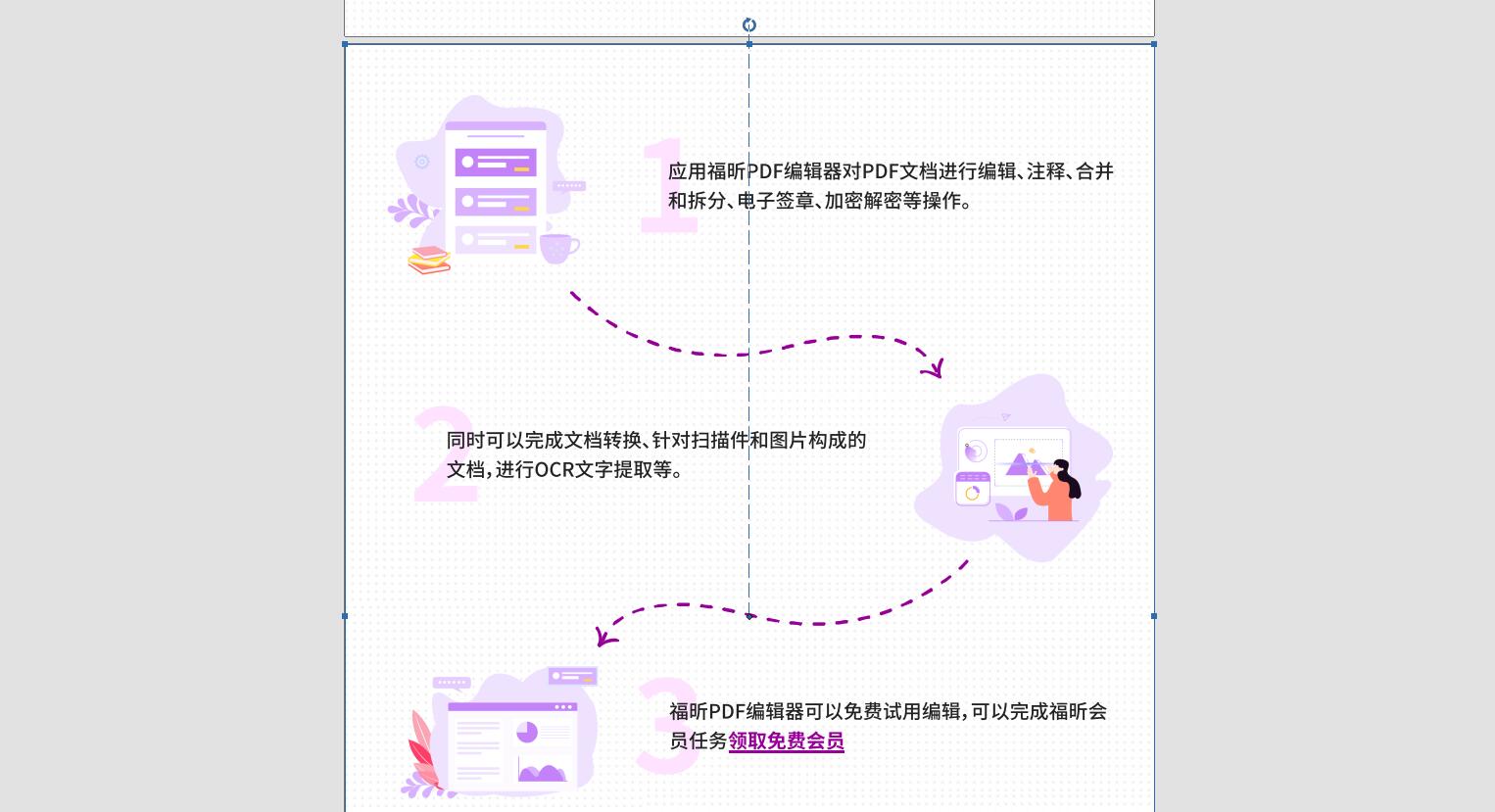
PDF里的页面怎么翻转?翻转PDF页面有什么办法?以上就是使用福昕PDF编辑器个人版的教程,有需要的朋友可以转发给身边需要的人。
本文地址:https://www.foxitsoftware.cn/company/product/9782.html
版权声明:除非特别标注,否则均为本站原创文章,转载时请以链接形式注明文章出处。